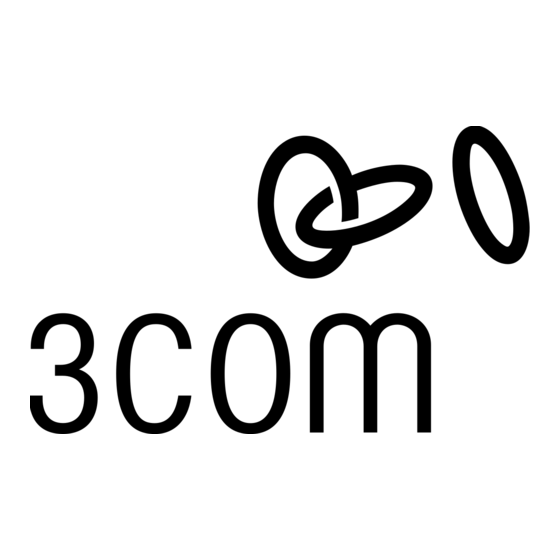
Tabla de contenido
Publicidad
Enlaces rápidos
Publicidad
Tabla de contenido

Resumen de contenidos para 3Com 3CRUS2475
- Página 1 3Com Unified Gigabit Wireless ® PoE Switch 24 Guía de inicio rápido Kurzanleitung 3CRUS2475 Copyright ® 2006 3Com Corporation. Todos los derechos reservados. http://lat.3com.com/br Número de pieza 10015630 Rev. AA Publicada en septiembre de 2006...
-
Página 2: Acerca De Esta Guía
Acerca de esta Guía Esta guía está destinada a su uso por parte de las personas responsables de instalar y configurar equipos de red; por consiguiente, supone un conocimiento operativo básico de las LAN (redes de área local) y WLAN (redes de área local inalámbricas). -
Página 3: Tabla De Contenido
Obtenga la última documentación y software para su conmutador 3Com 5 Presentación de 3Com Unified Gigabit Wireless PoE Switch 24 7 Visión general de Unified Gigabit Wireless PoE Switch 24 3Com Conmutación unificada Características alámbricas Características de Power over Ethernet (PoE) Características inalámbricas... - Página 4 Información técnica 43 Normas relacionadas Medioambientales Físicas Eléctricas Obtención de soporte para su producto 3Com 45 Registre su producto para obtener beneficios de servicio Resuelva los problemas en línea Adquiera servicios profesionales y garantía ampliada Acceda a las descargas de software Comuníquese con nosotros...
-
Página 5: Obtenga La Última Documentación Y Software Para Su Conmutador 3Com
Web. Además de esta Guía de inicio rápido, también están disponibles en el sitio Web de 3Com una detallada Guía de usuario y una Guía de interfaz de línea de comando. Para obtener la documentación de usuario y el software operativo más actualizados para 3Com Unified Switch 24, dirija su explorador de la Web a: www.3Com.com y seleccione el vínculo “Support and Registration”. - Página 6 Obtenga la última documentación y software para su conmutador 3Com...
-
Página 7: Presentación De 3Com Unified Gigabit Wireless Poe Switch
Presentación de 3Com Unified Gigabit Wireless PoE Switch 24 Figura 1 Vistas delantera y trasera de Unified Switch 24 1 & 2 3 5 6 7 Tabla 1 Características de Unified Switch 24 Referencia Descripción Puertos de red a 10/100/1000 Mbps (1 a 24): Estos puertos autonegociados determinan la velocidad y el modo dúplex según el dispositivo conectado. - Página 8 Presentación de 3Com Unified Gigabit Wireless PoE Switch 24 Tabla 1 Características de Unified Switch 24 (continuación) Referencia Descripción Botón de selección de estado de LED: Este botón establece la función de los indicadores LED de los puertos. Cuando el botón no está deprimido, los LED de los puertos muestran la velocidad del puerto (consulte el Nº...
- Página 9 Tabla 1 Características de Unified Switch 24 (continuación) Referencia Descripción Patas: Son almohadillas autoadhesivas. No necesita instalarlas si va a montar el conmutador en un bastidor. ADVERTENCIA: Los puertos de red son enchufes de datos RJ-45 blindados. No se pueden utilizar como enchufes para teléfonos tradicionales estándar ni para conectar la unidad a una PBX tradicional o a una red telefónica pública.
-
Página 10: Visión General De Unified Gigabit Wireless Poe Switch 24 3Com
10 Presentación de 3Com Unified Gigabit Wireless PoE Switch 24 Visión general de 3Com® Unified Gigabit Wireless PoE Switch 24 es un conmutador Unified Gigabit unificado versátil y fácil de usar. Se despacha listo para ser usado y no se Wireless PoE requiere ninguna configuración para su operación como conmutador... -
Página 11: Características Inalámbricas
Visión general de Unified Gigabit Wireless PoE Switch 24 3Com 11 Características 3Com Unified Switch 24 proporciona control centralizado para un inalámbricas máximo de 24 Puntos de acceso 3Com 7760 u 8760. Las principales características inalámbricas son: Cifrado WPA2/AES a nivel empresarial ■... - Página 12 12 Presentación de 3Com Unified Gigabit Wireless PoE Switch 24...
-
Página 13: Instalación De 3Com Unified Switch 24 3Com
Instalación de 3Com Unified Switch 24 3Com Revisión del El paquete de Unified Switch 24 incluye los siguientes elementos: contenido del Una unidad de 3Com Unified Gigabit Wireless PoE Switch 24 ■ paquete Un cable de alimentación ■ Cuatro almohadillas de goma autoadhesivas de altura estándar ■... -
Página 14: Aufstellen Des Switch
No se obstruya el flujo de aire alrededor de la unidad ni a través de las ■ aberturas en el lado de la caja. 3Com recomienda dejar un espacio libre mínimo de 25 mm (1 pulg.). El aire esté tan libre de polvo como sea posible. -
Página 15: Instalación Independiente
Si mezcla diversos otras equipos 3Com, las unidades de menor tamaño deben ubicarse en la parte superior. Si coloca las unidades de conmutador una encima de la otra, debe usar las almohadillas de goma autoadhesivas proporcionadas. -
Página 16: Montagesatz Anweisungen
16 Instalación de 3Com Unified Switch 24 3Com 5 Inserte la unidad en el bastidor de 19 pulgadas y sujete con tornillos adecuados (que no se proporcionan). 6 Reconecte todos los cables. Figura 2 Conexión del hardware de montaje en bastidor Montagesatz Der Switch wird mit zwei Halterungen und vier Schrauben geliefert. -
Página 17: Abastecimiento De Alimentación
Abastecimiento de alimentación 17 Abastecimiento de Compruebe que la entrada de alimentación a su sistema esté limpia y alimentación libre de caídas de voltaje y sobrevoltajes, a fin de evitar interrupciones imprevistas en la red. Antes de encender el conmutador, verifique que el cable de alimentación esté... -
Página 18: Comprobación De La Correcta Operación
18 Instalación de 3Com Unified Switch 24 3Com Wenn der Switch mit Strom versorgt wird, leuchtet die System-LED. Wenn die System-LED nicht leuchtet, finden Sie unten weitere Informationen unter “Comprobación de la correcta operación” en la página 18. Comprobación de la Después de encender el conmutador, éste realiza automáticamente una... - Página 19 Comprobación de la correcta operación 19 Busque una solución en 3Com Knowledgebase. Para visitar el sitio ■ Web de 3Com Knowledgebase, inicie su explorador de la Web y luego ingrese http://knowledgebase.3Com.com Póngase en contacto con su proveedor de red 3Com para obtener ■...
- Página 20 20 Instalación de 3Com Unified Switch 24 3Com...
-
Página 21: Conexión A 3Com Unified Switch 24 3Com
Conexión a 3Com Unified Switch 24 3Com ® Esta sección describe cómo hacer las conexiones a 3Com Unified Switch 24 e interactuar con la interfaz de usuario basada en la Web. La interfaz de usuario le permite controlar la operación del conmutador y configurar sus funciones. -
Página 22: Uso Del Asistente De Configuración
22 Conexión a 3Com Unified Switch 24 3Com PRECAUCIÓN: No conecte ningún cable de red al puerto de consola en el conmutador. Conecte sólo a los puertos Ethernet. 3 Asegúrese de que su computadora esté en la misma subred que el conmutador. - Página 23 5 Use el botón Next para acceder a la página IP Configuration (Configuración IP) y elija direcciones Static (Estáticas) o DHCP. Para la mayoría de las instalaciones, 3Com recomienda configura el conmutador con una dirección IP estática. Esto hace la administración más simple y confiable, ya que elimina el riesgo del cambio en la dirección...
-
Página 24: Preparación De La Red Inalámbrica
24 Conexión a 3Com Unified Switch 24 3Com a Después de hacer clic en Finish, haga clic en OK para confirmar la dirección IP cambiada. b Configure la dirección IP de su PC para que tenga la misma subred que el conmutador. - Página 25 Preparación de la red inalámbrica 25 proporcionar direcciones IP a los puntos de acceso. Consulte la siguiente figura. Connect DHCP server first DHCP Server Unified Switch 24 AP 7760 AP 8760 Wireless Managed Wireless Managed Access Point Access Point Connect access points after DHCP server Para preparar su red inalámbrica siga estos pasos: 1 Conecte el servidor DHCP a un puerto en Unified Switch 24.
-
Página 26: Activación De Los Puntos De Acceso Administrados
26 Conexión a 3Com Unified Switch 24 3Com Activación de los Los puntos de acceso administrados deben conectarse directamente al puntos de acceso conmutador o bien deben conectarse usando una red de capa 2 a la administrados misma subred que el conmutador. El conmutador y los puntos de acceso administrados deben estar en la misma subred de capa 2 para que se puedan comunicar. -
Página 27: Preparación De Los Puntos De Acceso Administrados
El modo Managed sólo se usa si usted está operando el 7760 y 8760 con 3Com Unified Switch 24. Para usar los puntos de acceso con 3Com Unified Switch 24, debe primero preparar los puntos de acceso como sigue: 1 Compruebe que el firmware Stand-alone del punto de acceso esté... -
Página 28: Preparación Del Punto De Acceso 7760
28 Preparación de los puntos de acceso administrados Preparación del Si no está familiarizado con el acceso a la interfaz Web 3Com 7760, Punto de acceso consulte la Guía de inicio rápido del Punto de acceso 7760. 7760 1 Inicie una sesión en la interfaz Web del punto de acceso. -
Página 29: Preparación Del Punto De Acceso 8760
30 de esta Guía de inicio rápido. Preparación del Si no está familiarizado con el acceso a la interfaz Web 3Com 8760, Punto de acceso consulte la Guía de inicio rápido del Punto de acceso 8760. -
Página 30: Reinicio De Los Puntos De Acceso
él usando WIDMan, HTTP, Telnet o SNMP. Un punto de acceso en modo Managed sólo puede ser descubierto y administrado por 3Com Unified Switch 24. Para devolver el punto de acceso al modo Stand-alone predeterminado, consulte “Reinicio de los puntos de acceso”... - Página 31 Reinicio de los puntos de acceso 31 puesta en marcha del punto de acceso está en Stand-alone, permanecerá en el modo Stand-alone. Si el modo de puesta en marcha del punto de acceso está en Managed, permanecerá en el modo Managed. Para realizar un reinicio corto, mantenga presionado el botón de Reinicio durante por lo menos 5 segundos (pero no más de 20 segundos).
- Página 32 32 Preparación de los puntos de acceso administrados...
-
Página 33: Actualización Del Conmutador Al Último Software
TFTP, consulte la Guía de usuario. Para actualizar el software del conmutador usando HTTP: 1 Copie el último software del conmutador de www.3Com.com a su PC. 2 Expanda el software descargado. 3 Inicie una sesión en la interfaz Web del conmutador. -
Página 34: Ejecución De Una Nueva Imagen De Software
34 Actualización del conmutador al último software 6 Haga clic en Browse (Examinar) y localice el software que previamente copió a su PC. 7 Haga clic en Apply (Aplicar). El software se cargará en la ubicación de la imagen de software que no está... -
Página 35: Restauración De Los Ajustes Predeterminados De Fábrica
Restauración de los ajustes predeterminados de fábrica PRECAUCIÓN: Al restablecer el conmutador a sus valores predeterminados de fábrica se borrarán todos sus ajustes. Deberá reconfigurar todos los ajustes. Para restablecer el conmutador a los valores predeterminados de fábrica: 1 Desconecte el cable de alimentación de la parte de atrás de la unidad. 2 Mantenga presionado el botón de Reinicio en la parte de atrás del conmutador. -
Página 36: Cambio De La Contraseña
36 Cambio de la contraseña Cambio de la contraseña Para proteger su 3Com ® Unified Switch 24 del acceso no autorizado, debe cambiar la contraseña predeterminada lo más pronto posible. Para cambiar la contraseña: 1 Inicie una sesión en el conmutador. -
Página 37: Uso De Los Transceptores Sfp
óptica multimodal mediante un cable de lanzamiento acondicionado. 3Com recomienda usar sólo los SFP 3Com en el conmutador. Si inserta un transceptor SFP que no es compatible, el conmutador no lo reconocerá. Inserción y uso de... -
Página 38: Remoción De Un Transceptor Sfp
38 Uso de los transceptores SFP PRECAUCIÓN: Los transceptores SFP tienen muescas y sólo se pueden insertar correctamente de una manera. Si el transceptor no hace clic cuando usted lo inserta, sáquelo, déle vuelta y luego vuelva a insertarlo. Figura 3 Inserción del transceptor SFP Product label Suitable port... -
Página 39: Solución De Problemas
Solución de problemas Para obtener completa información de solución de problemas, consulte la Guía de usuario o visite el sitio World Wide Web de 3Com: http://www.3Com.com. Estos son algunos problemas comunes que pueden ocurrir. Olvido de contraseña Si olvida la contraseña de la interfaz Web, deberá restablecer el conmutador a los valores predeterminados de fábrica. - Página 40 40 Solución de problemas El cable de fibra esté en buen estado. ■ El módulo SFP esté correctamente insertado. ■ Se esté usando un módulo SFP 3Com ® . Consulte los detalles en “Uso ■ de los transceptores SFP” en la página 37.
- Página 41 “Reinicio de los puntos de acceso” en la página 30. Si el problema persiste Si el problema persiste, consulte la información de solución de problemas más detallada en la Guía de usuario o en el sitio Web de 3Com.
- Página 42 42 Solución de problemas...
-
Página 43: Información Técnica
Información técnica Normas ® 3Com Unified Gigabit Wireless PoE Switch 24 ha sido diseñado según relacionadas las siguientes normas: Tarea IEEE 802.3 (Ethernet, 10Base-T), IEEE 802.3u (Fast Ethernet, 100Base-TX), IEEE 802.3ab (Gigabit Ethernet, 1000Base-T) e IEEE 802.3z (Gigabit Ethernet, 1000Base-X), IEEE 802.3x (Flow Control), IEEE 802.1d 1998 (Puenteado), IEEE 802.1p (LAN virtual),... -
Página 44: Físicas
44 Información técnica Físicas Ancho 44.0 cm (17,3 pulg.) Largo 41.5 cm (16,3 pulg.) Alto 4.4 cm (1,75 pulg.) o 1U. Peso 5,9 kg (13,0 lb) Montaje Independiente o montado en bastidor de 19 pulg. usando el kit de montaje proporcionado Eléctricas Toma de corriente IEC 320... -
Página 45: Obtención De Soporte Para Su Producto 3Com
Los servicios de 3Com eSupport se basan en cuentas que se crean o a las que a usted se le autoriza a acceder. Resuelva los 3Com ofrece la siguiente herramienta de soporte: problemas en línea... -
Página 46: Adquiera Servicios Profesionales Y Garantía Ampliada
3Com le recomienda adquirir un contrato Express o Guardian, un contrato Software Upgrades o un contrato de soporte equivalente a 3Com o a su revendedor. Los contratos de soporte que incluyen actualizaciones de software incluyen mejoras de las características, aumentos de la funcionalidad y correcciones de... -
Página 47: Comuníquese Con Nosotros
Comuníquese con nosotros 47 Comuníquese con 3Com ofrece acceso por teléfono, Internet y correo electrónico a los nosotros servicios de soporte técnico y reparación. Para acceder a estos servicios para su región, use el número de teléfono, URL o dirección de correo electrónico correspondiente que aparece en la tabla de la siguiente... - Página 48 48 Obtención de soporte para su producto 3Com País Número de teléfono País Número de teléfono Pakistán Llame directamente a EE.UU. marcando 00 800 01001, y marcando luego 800 763 6780 Sri Lanka Llame directamente a EE.UU. marcando 02 430 430, y marcando luego 800 763 6780 Vietnam Llame directamente a EE.UU.
- Página 49 Hablantes de lengua inglesa en América Latina, enviar un correo electrónico a: lat_support_anc@3com.com ■ EE.UU. y Canadá — Soporte técnico y reparación por teléfono Todas las ubicaciones: Conectores de red; tarjetas de interfaz de red alámbricas o 1 847-262-0070 inalámbricas: 1 800 876 3266 Todos los demás productos 3Com:...
- Página 50 50 Obtención de soporte para su producto 3Com...


